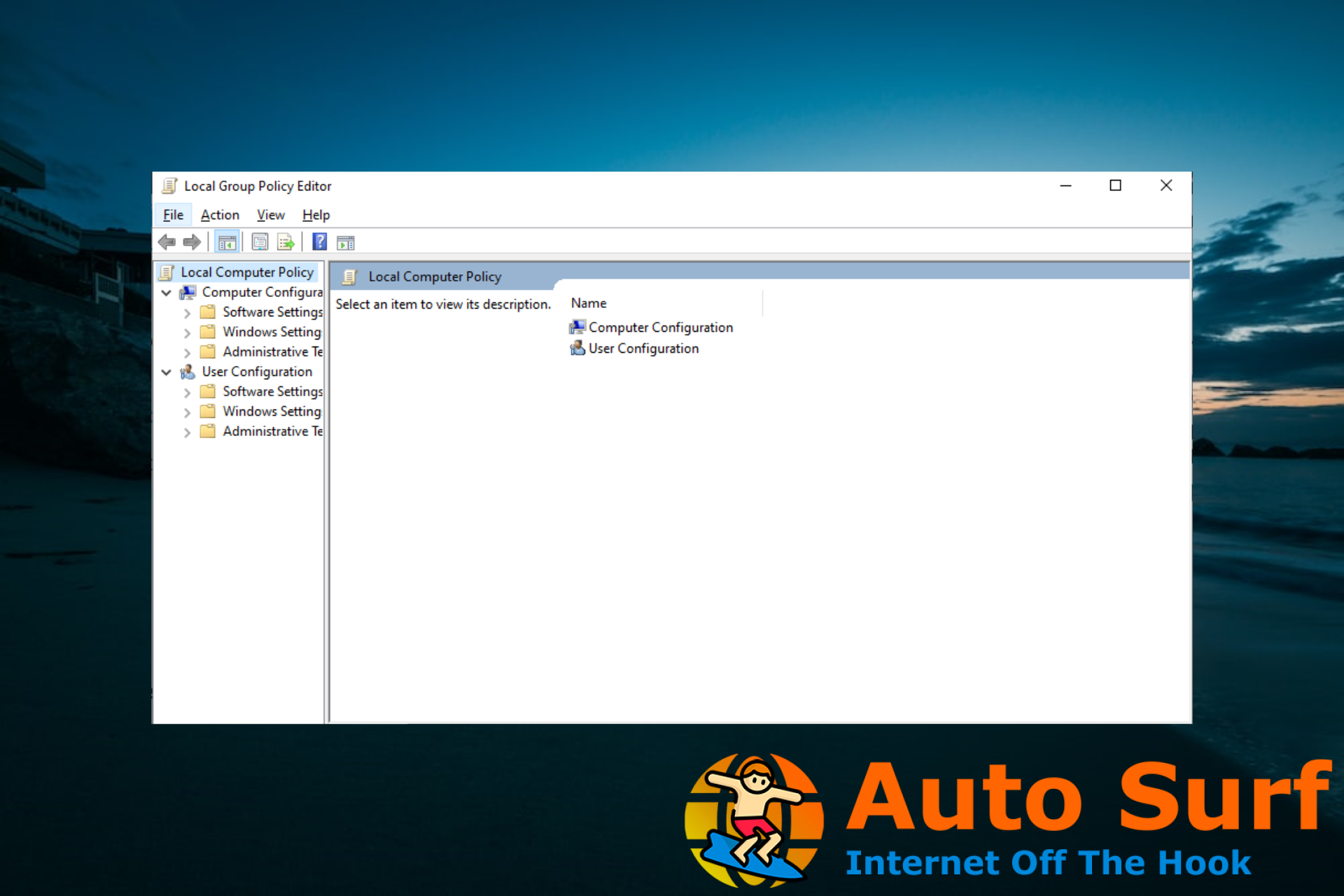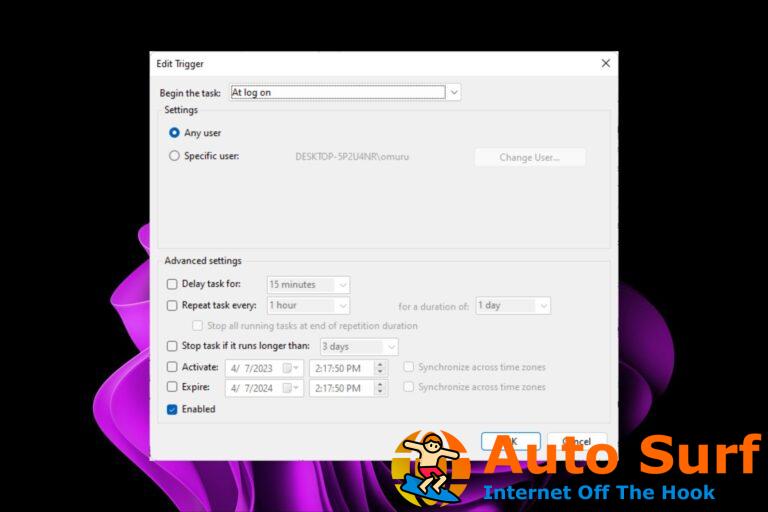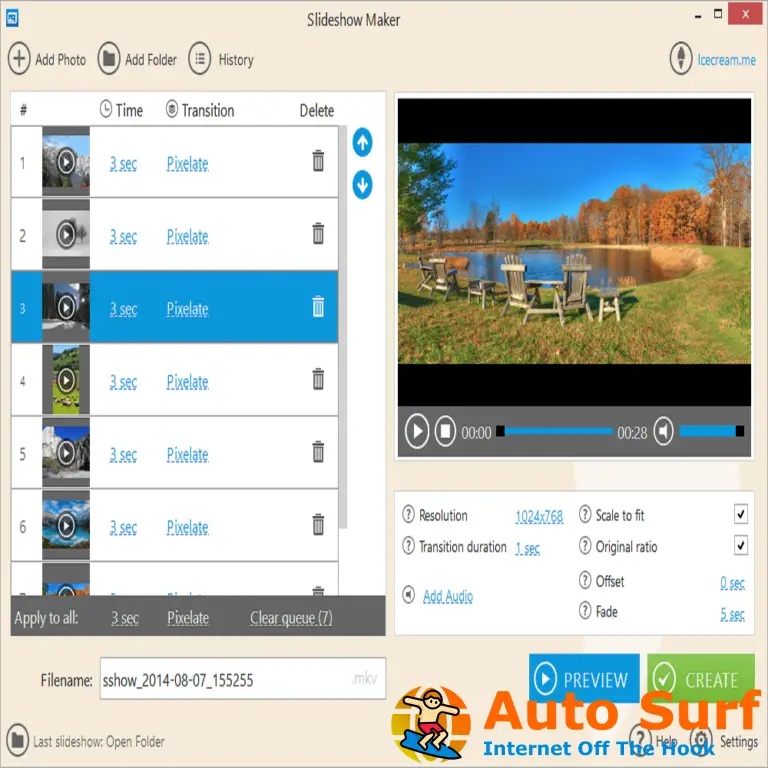- Si falta el Editor de directivas de grupo en su PC con Windows 10, puede deberse a que está utilizando la versión Home.
- Puede recuperar la herramienta en su PC actualizando a la versión Pro de Windows.
- También puede cambiar a una herramienta alternativa que funcione como el Editor de directivas de grupo.
Muchos usuarios se quejaron de que su versión de Windows 10 no tiene un Editor de directivas de grupo. Esto puede ser un problema para algunos usuarios, especialmente para aquellos que necesitan modificar ciertas políticas.
Si ese es tu caso, en el artículo de hoy te mostraremos cómo solucionar este problema de una vez por todas.
¿Qué hacer si falta el Editor de políticas de grupo local?
1. Actualice a la versión Pro de Windows
- presione el ventanas tecla + I para abrir el Ajustes aplicación y seleccione Actualización y seguridad.
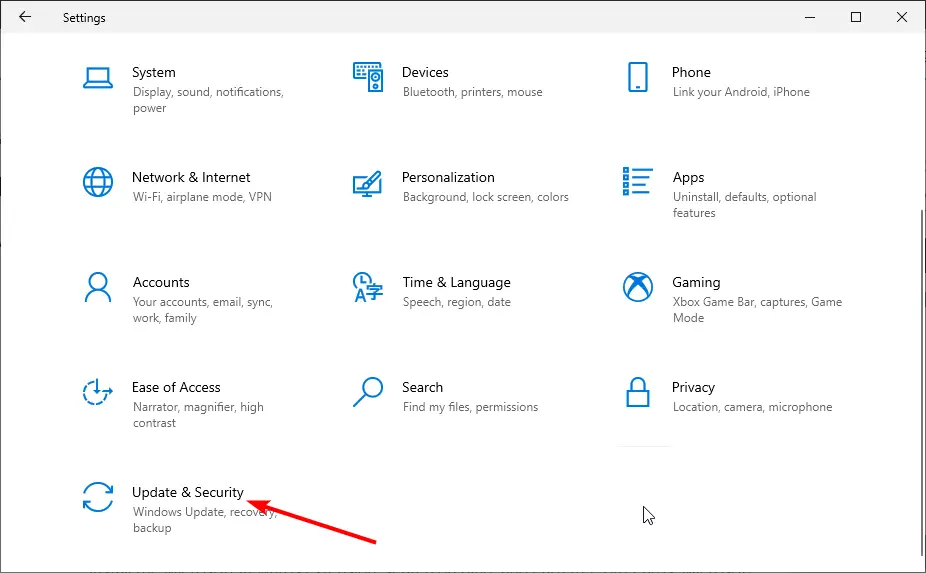
- Haga clic en el Activación pestaña en el panel izquierdo.
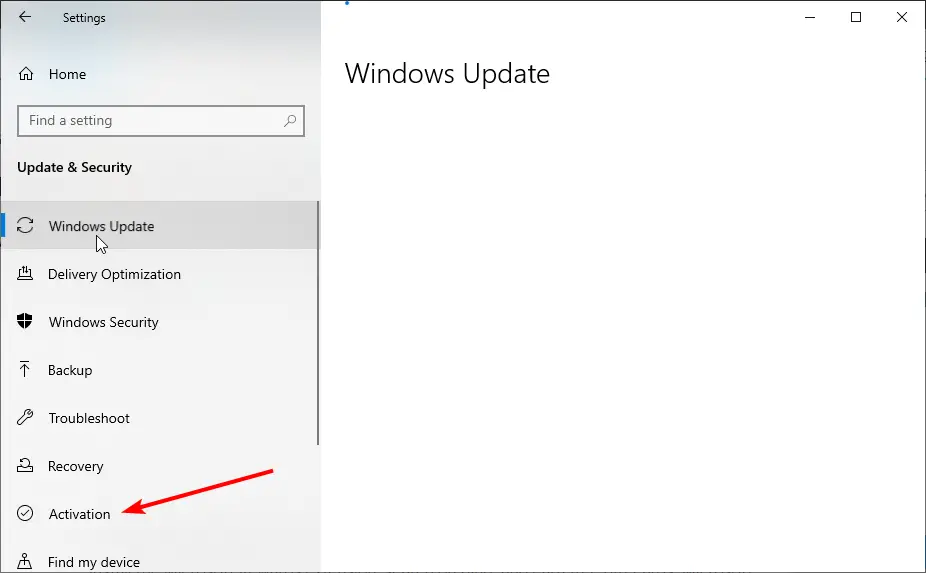
- Ahora, selecciona Ir a la tienda.
- Se le pedirá que compre la versión Pro de Windows 10.
- Una vez que su sistema se actualice a la versión Pro, la Política de grupo debería estar disponible de forma nativa.
El Editor de directivas de grupo no estará en su PC si está utilizando Windows 10 Home. Esto se debe a que la herramienta solo está disponible en las versiones Pro de Windows.
Por lo tanto, si desea utilizar el Editor de directivas de grupo de forma nativa, se recomienda actualizar a la versión Pro.
2. Usar Póliza Plus
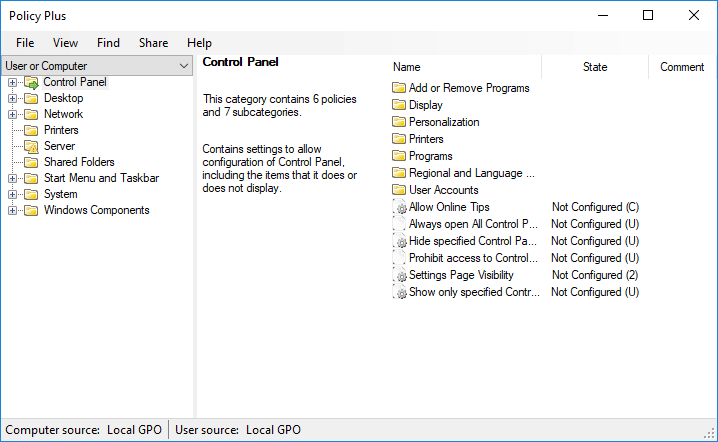
Si no tiene el Editor de políticas de grupo en su PC y no desea actualizar a Windows 10 Pro, puede considerar usar Policy Plus.
Esta es una aplicación gratuita y funciona igual que el Editor de directivas de grupo. La aplicación es completamente gratuita y portátil, por lo que le recomendamos encarecidamente que la pruebe.
Si falta el Editor de políticas de grupo en su PC con Windows 10, puede ser problemático. Sin embargo, debería poder solucionarlo actualizando a la versión Pro y utilizando una herramienta de terceros.
Si desea saber cómo habilitar gpedit.msc en Windows 10, consulte nuestra guía detallada para hacerlo sin esfuerzo.
Siéntase libre de hacernos saber la solución que lo ayudó a solucionar este problema en los comentarios a continuación.